Android डीबगिंग ब्रिज (ADB), जैसा कि नाम से पता चलता है, एक कमांड लाइन उपयोगिता है जो डेवलपर्स को उनके अनुप्रयोगों के विभिन्न भागों को डिबग करने की पेशकश करती है। हालांकि, यह सिर्फ डेवलपर्स तक ही सीमित नहीं है। यदि आप एंड्रॉइड प्लेटफ़ॉर्म की कुछ विशेषताओं को एक्सेस करना चाहते हैं जो अन्यथा सुलभ नहीं हैं, तो आप भी, अपने कंप्यूटर - विंडोज या मैक पर एडीबी स्थापित करके एडीबी कमांड का उपयोग कर सकते हैं। एक बार जब आप इसे स्थापित करते हैं, तो कई शांत चीजें होती हैं जो आप अपने एंड्रॉइड डिवाइस के साथ कर सकते हैं। साथ ही, विभिन्न ऐप हैं जिन्हें काम करने के लिए एडीबी की अनुमति की आवश्यकता होती है। इसलिए, यदि आप विंडोज या मैक पर एडीबी स्थापित करने और उपयोग करने के तरीके के बारे में भ्रमित हैं, तो हमने आपको कवर किया है। H ere विंडोज या मैक पर ADB कैसे स्थापित करें:
नोट: इस पद्धति के लिए उपयोग किया जाने वाला एंड्रॉइड डिवाइस एक Moto G3 था जो एंड्रॉइड 7.1.2 पर चल रहा था; विंडोज पीसी विंडोज 10 प्रो चला रहा था; और मैकबुक प्रो मैकओएस हाई सिएरा पब्लिक बीटा 8 चला रहा था।
ADB के लिए अपना Android उपकरण सेट करें
यहां तक कि अगर आप अपने विंडोज पीसी या मैक पर एडीबी स्थापित करते हैं, तो इसका कोई फायदा नहीं है जब तक कि आप अपने एंड्रॉइड डिवाइस को एडीबी के साथ काम करने के लिए पहले सेट न करें। इसलिए यदि आप सुनिश्चित नहीं हैं कि ऐसा कैसे किया जाए, तो यह जानने के लिए नीचे दिए गए चरणों का पालन करें।
- अपने एंड्रॉइड डिवाइस पर सेटिंग्स खोलें, और "फ़ोन के बारे में" (एंड्रॉइड ओरेओ में "सिस्टम") पर जाएं। यहां, “बिल्ड नंबर” पर लगातार 7 बार टैप करें ।

- यह सेटिंग्स में "डेवलपर विकल्प" को सक्षम करेगा। इस सेटिंग पर जाएं, और "USB डीबगिंग" सक्षम करें ।

जब भी यह USB का उपयोग कर कंप्यूटर से जुड़ा होगा, तो आपका Android डिवाइस डिबग मोड में प्रवेश करेगा। अगला कदम आपके कंप्यूटर पर एडीबी स्थापित करना है।
विंडोज पर एडीबी स्थापित करें
यहां विंडोज पर एडीबी स्थापित करने के चरण दिए गए हैं:
- सबसे पहले, इस प्रत्यक्ष लिंक का उपयोग करके या तो मिनिमल एडीबी और फास्टबूट या आधिकारिक Google बायनेरी डाउनलोड करें। एक बार डाउनलोड करने के बाद, WinRAR जैसी फ़ाइल अभिलेखीय उपयोगिता का उपयोग करके अपने विंडोज पीसी पर इस फाइल की सामग्री को निकालें।

- अब निकाले गए फ़ोल्डर पर जाएं, और Shift कुंजी दबाए रखते हुए कहीं भी राइट-क्लिक करें । पॉपअप मेनू से, "ओपन पॉवरशेल विंडो यहां" / "ओपन कमांड विंडो यहां" चुनें ।

- इसके बाद, अपने Android डिवाइस को अपने कंप्यूटर से कनेक्ट करें, और USB मोड को "फाइल ट्रांसफर" करें ।

- कमांड विंडो में, निम्न कोड निष्पादित करें, और, यदि संकेत दिया गया है, तो अपने एंड्रॉइड डिवाइस पर यूएसबी डिबगिंग की अनुमति दें। यदि सब कुछ ठीक हो जाता है, तो आपको कमांड विंडो में अपने डिवाइस का सीरियल नंबर देखना चाहिए।
अदब उपकरण

बधाई हो! ADB अब आपके विंडोज पीसी पर सफलतापूर्वक इंस्टॉल हो गया है।
मैक पर ADB स्थापित करें
यदि आप एक Mac के मालिक हैं, तो ADB को स्थापित करने के चरण विंडोज पर बहुत समान हैं और नीचे बताए अनुसार उनका पालन किया जा सकता है:
- इस प्रत्यक्ष लिंक का उपयोग करके आधिकारिक Google बायनेरी डाउनलोड करें। अब, द फाइल को अपने मैक पर द अनारकलीर की तरह एक फाइल आर्काइवर से निकालें।
- इसके बाद, टर्मिनल खोलें, और निकाले गए फ़ोल्डर में ब्राउज़ करें ।

- अब अपने Android डिवाइस को अपने Mac से कनेक्ट करें, और, अपने Android डिवाइस पर, USB मोड को "फाइल ट्रांसफर" करें ।

- अब आप निम्न कमांड निष्पादित कर सकते हैं। यदि पूछा जाए तो अपने Android डिवाइस पर अनुमति प्रदान करें। सफल निष्पादन पर, आपको अपने डिवाइस का सीरियल नंबर देखने में सक्षम होना चाहिए।
अदब उपकरण

यह दर्शाता है कि एडीबी आपके मैक पर सफलतापूर्वक स्थापित है। अब आइए एडीबी का उपयोग करने के तरीके पर एक नज़र डालें।
विंडोज और मैकओएस पर एडीबी का उपयोग कैसे करें
आपके द्वारा अपने विंडोज पीसी या मैक पर एडीबी को सफलतापूर्वक स्थापित करने के बाद, यह कमांड प्रॉम्प्ट / टर्मिनल में विभिन्न एडीबी कमांड को निष्पादित करने का एक मामला है। बस यह सुनिश्चित करें कि आपने अपने Android डिवाइस को अपने कंप्यूटर से कनेक्ट किया है जबकि USB डीबगिंग सक्षम है। इसके बाद, आप अलग-अलग कमांड की कोशिश कर सकते हैं और एंड्रॉइड को पूरी तरह से अलग तरह से अनुभव कर सकते हैं। आरंभ करने में आपकी मदद करने के लिए, नीचे दिए गए कुछ सबसे अधिक इस्तेमाल किए जाने वाले एडीबी कमांड हैं ।
| आदेश | विवरण |
|---|---|
| अदब उपकरण | अपने कंप्यूटर के साथ संचार करने वाले Android उपकरणों की सूची देखने के लिए |
| अदब धक्का | अपने Android डिवाइस पर प्रोग्रामेटिक रूप से किसी फ़ाइल को स्थानांतरित करने के लिए |
| अदब खींच | प्रोग्राम से अपने Android डिवाइस से एक फ़ाइल को स्थानांतरित करने के लिए |
| एपीके इंस्टॉल करें | एपीके फ़ाइलों का उपयोग करके प्रोग्राम को एप्लिकेशन इंस्टॉल करने के लिए |
| अदब रिबूट | अपने Android डिवाइस को रिबूट करने के लिए |
| अदब रिबूट रिकवरी | पुनर्प्राप्ति मोड में अपने Android डिवाइस को रिबूट करने के लिए |
| अदब रिबूट बूटलोडर | बूटलोडर को अपने एंड्रॉइड डेवी को रिबूट करने के लिए |
| अदब का खोल | अपने Android डिवाइस के साथ एक दूरस्थ शेल शुरू करने के लिए |
विंडोज और मैक विथ इज़ी पर एडीबी स्थापित करें
एडीबी सभी एंड्रॉइड प्रोग्रामर के लिए एक बहुत ही उपयोगी उपयोगिता है। यहां तक कि अगर आप खुद नहीं हैं, तो अब आप जानते हैं कि अपने पीसी या मैक पर एडीबी कैसे स्थापित करें और इसका उपयोग अपने एंड्रॉइड डिवाइस के साथ करें। और यदि आप इसके लिए नए हैं, तो मैंने पहले ही ऊपर दिए गए कुछ सामान्य ADB कमांड सूचीबद्ध कर लिए हैं। इससे आप Android का अनुभव कर सकते हैं जैसे आपने पहले कभी नहीं किया है। ADB कमांड्स के बारे में बात करते हुए, कौन से आपके पसंदीदा हैं? मुझे नीचे टिप्पणी अनुभाग में आपसे सुनना अच्छा लगेगा।


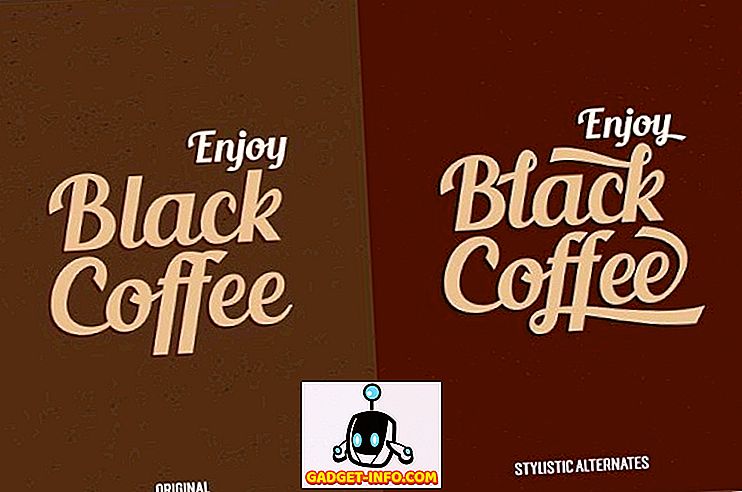


![उल्लसित सांता की Google खोज युक्तियाँ रैप [वीडियो]](https://gadget-info.com/img/social-media/356/hilarious-santa-s-google-search-tips-rap.jpg)



![अधिक सामान - 366 सेकंड्स में 2012 के 366 दिन [वीडियो]](https://gadget-info.com/img/more-stuff/174/366-days-2012-366-seconds.jpg)